不知道该怎么才能更好地拓展自己的思维?试试这款非常好用的《Mind+思维导图》APP吧,这款软件为大家提供了非常多的记录、表达的方式,大家可以通过思维导图更好地梳理自己的思路,抓住一闪而逝的灵感,让知识更加有逻辑,无论是日常生活还是工作学习的时候都可以使用。
1、双向导图
双向导图属于Mind+思维导图中最基础切最常见的结构,以左右两部分向两边扩散。
2、气泡图
全面解析某个人物或事物的特性特点,对主题进行拆分。
3、双向树
主干由上向下,在每个向下的支点中,从左向右延伸该支点的细分领域。
4、组织架构
可以有效地展现出不同层级的对应、归属关系,以从上到下的结构为主。
5、自由结构
自由添加主题、子节点,按照思路将不同的主题对应联系。
6、时间线
按照时间的顺序从头到尾的逻辑排列,对应不同阶段所发生的的状态。
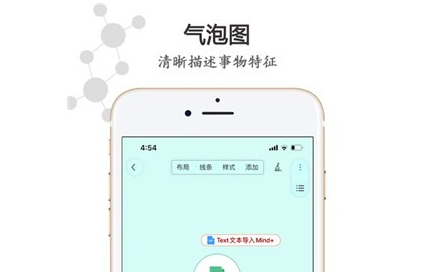
1、数据同步
登陆账号后,自动同步本账号在其他设备制作的导图。
2、多重风格
内涵多种思维导图风格,帮助用户快速完成导图美化。
3、支持多端使用
Mind+思维导图支持网页版在线制作、IOS手机端、Mac端、安卓手机端、安卓平板多平台使用。
4、在线导图分享
在线生成导图链接,支持分享多种社交软件。
5、云存储
Mind+思维导图支持云存储,免去制作导图丢失的困扰。
6、海量知识模板
Mind+思维导图中有海量知识思维导图模板,可直接引用,提高学习工作效率。
《Mind+思维导图》APP能够让大家咋工作的时候更加高效整理各种工作内容、理清自己的想法,在学习的时候也可以将所有知识进行串联记忆。
以上就是Mind+思维导图的全部内容了,赶快收藏非凡软件站吧下载更多软件和游戏吧!

办公类app 办公类app是很多上班族都可以用得上的软件,小编整理了几款功能强大而且也比较多上班族在使用的app给有需要的朋友们下载使用,大伙有需要就赶快来瞧一瞧吧。
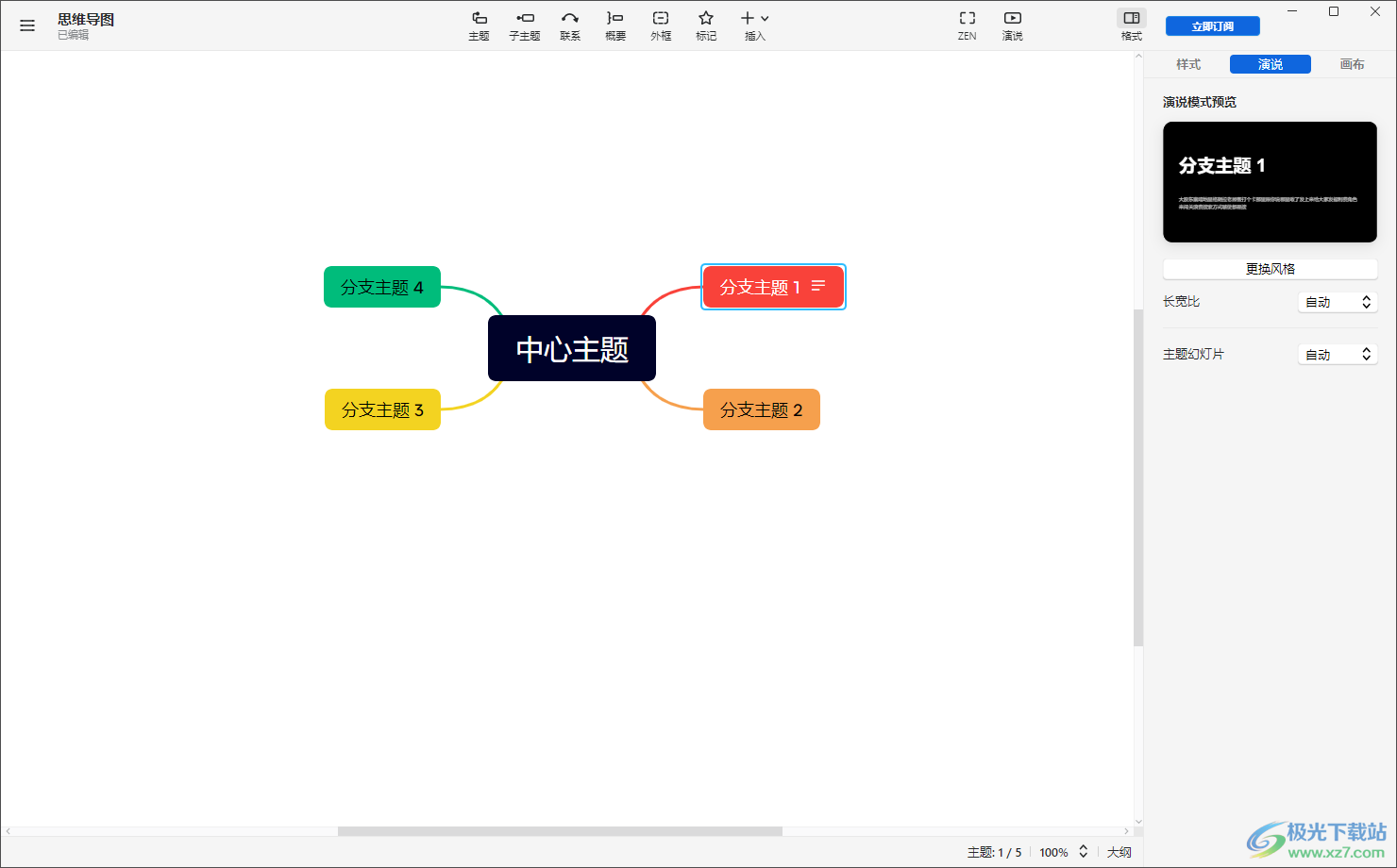
xmind如何添加笔记xmind这个思维导图编辑工具是可以在思维导图里面添加笔记的。那么xmind改如何添加笔记呢?想要具体了解添加方式的小伙伴们可以跟着小编一起来看看哦!xmind如何添加笔记方法步骤1.首先,我们需要在打开的窗口中,选择一个模板样式进行插入。2.随后,我们在打开的窗口中,我们将其中的一个主题框点击一下,然后在工具栏中将【插入】选项进行点击。3.接着,我们就可以看到下拉选项中出现一些选项,我们将其中的
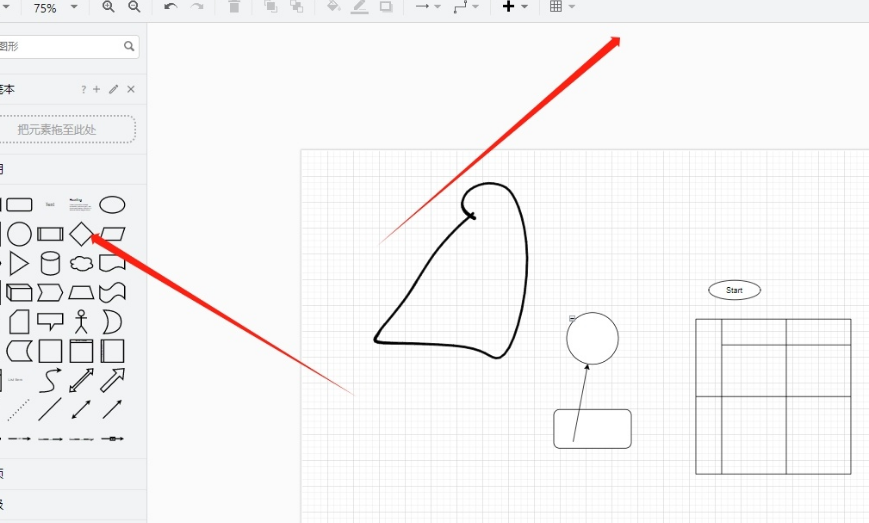
Drawio怎么调出标尺Drawio页面底部和左侧的标尺是默认显示的,可以方便用户精准的绘图。那么Drawio怎么调出标尺呢?想要了解具体操作的小伙伴可以跟小编一起来看看哦!Drawio怎么调出标尺1.用户在电脑上打开Draw.io软件,并来到图表的绘制页面上来进行设置2.接着在页面上方的菜单栏中找到并点击查看图标的下拉箭头,将会弹出下拉框3.在弹出来的下拉框中,用户勾选其中的标尺选项即可解决问题4.这时回到编辑页面上,

Drawio怎么把页面纵向改成横向页面纵向和页面横向有不同的作用。Drawio支持用户设置页面的方向。那么Drawio怎么把纵向页面改成横向呢?下面就让小编给大家介绍一下详细的教程吧。Drawio怎么把页面纵向改成横向1.用户在电脑上打开Draw.io软件,并来到编辑页面上来进行设置,可以看到当前的页面是竖向的2.接着在页面上方的菜单栏中点击文件选项,将会弹出下拉选项卡,用户选择其中的页面设置选项3.进入到页面设置窗口中,用户在页
下载地址
注意事项
本站所有资源(含游戏)均是软件作者、开发商投稿,任何涉及商业盈利目的均不得使用,否则产生的一切后果将由您自己承担!本站将不对任何资源负法律责任,所有资源请在下载后24小时内删除。 (版权说明注意事项)。若有关在线投稿、无法下载等问题,请与本站客服人员联系
(版权说明注意事项)。若有关在线投稿、无法下载等问题,请与本站客服人员联系 !
!
如侵犯了您的版权、商标等,请立刻联系我们并具体说明情况后,本站将尽快处理删除,联系
用户可自行按线路选择相应的下载点,可以直接点击下载/另存为,若直接点击下载速度太慢,请尝试使用高速下载器。为确保下载的文件能正常使用,请使用WinRAR最新版本解压本站软件。
建议大家谨慎对待所下载的文件,大家在安装的时候务必留意每一步!关于360安全卫士或QQ电脑管家的有关提示,请自行注意选择操作。